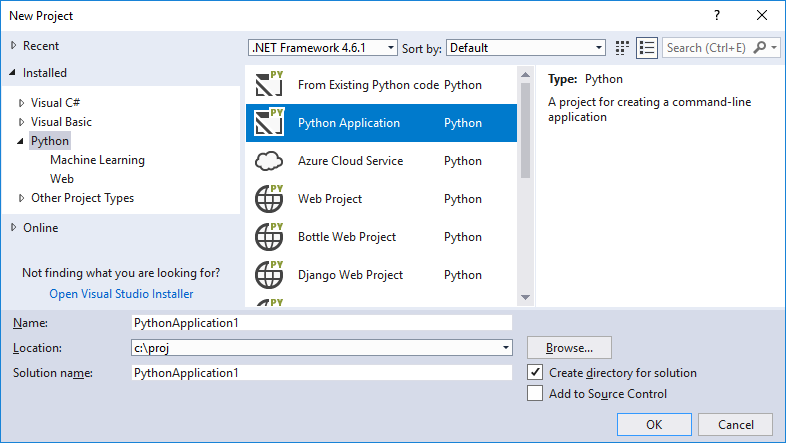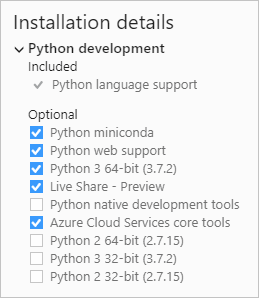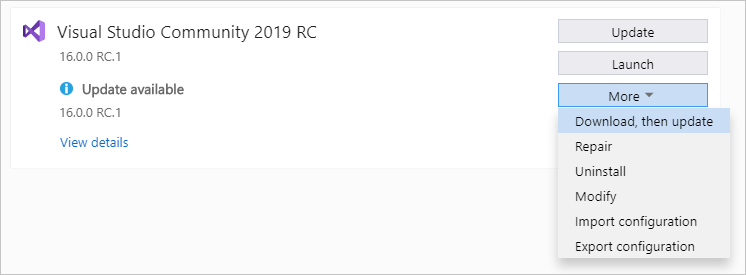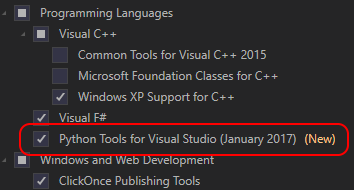- Руководство. Работа с Python в Visual Studio Tutorial: Work with Python in Visual Studio
- предварительные требования Prerequisites
- Шаг 1. Создание проекта Python Step 1: Create a new Python project
- Установка поддержки Python в Visual Studio Install Python support in Visual Studio
- Как установить поддержку Python в Visual Studio под управлением Windows How to install Python support in Visual Studio on Windows
- Visual Studio 2019 и Visual Studio 2017 Visual Studio 2019 and Visual Studio 2017
- Устранение неполадок Troubleshooting
- Visual Studio 2015 Visual Studio 2015
- Visual Studio 2013 и более ранние версии Visual Studio 2013 and earlier
- Расположения установки Install locations
- Пользовательские установки (для версии 1.5 и более ранних) User-specific installations (1.5 and earlier)
Руководство. Работа с Python в Visual Studio Tutorial: Work with Python in Visual Studio
Python — это популярный язык программирования, который отличается надежностью, гибкостью и простотой освоения. Его можно бесплатно использовать на любых операционных системах, и он поддерживается широким сообществом разработчиков. Кроме того, для него доступно множество бесплатных библиотек. Python is a popular programming language that is reliable, flexible, easy to learn, free to use on all operating systems, and supported by both a strong developer community and many free libraries. Python поддерживает все способы разработки, включая веб-приложения, веб-службы, классические приложения, скрипты и научные вычисления. Его используют многие университеты, ученые, профессиональные и непрофессиональные разработчики. The language supports all manners of development, including web applications, web services, desktop apps, scripting, and scientific computing and is used by many universities, scientists, casual developers, and professional developers alike.
Visual Studio обеспечивает первоклассную поддержку языка Python. Visual Studio provides first-class language support for Python. В этом учебнике рассматриваются перечисленные ниже действия. This tutorial guides you through the following steps:
предварительные требования Prerequisites
- Visual Studio 2017 с установленной рабочей нагрузкой Python. Visual Studio 2017 with the Python workload installed. См. дополнительные сведения об использовании Python в Visual Studio. For instructions, see Work with Python in Visual Studio — Step 0.
- Visual Studio 2019 с установленной рабочей нагрузкой Python. Visual Studio 2019 with the Python workload installed. См. дополнительные сведения об использовании Python в Visual Studio. For instructions, see Work with Python in Visual Studio — Step 0.
Вы также можете использовать более раннюю версию Visual Studio с установленным подключаемым модулем Инструменты Python для Visual Studio. You can also use an earlier version of Visual Studio with the Python Tools for Visual Studio installed. См. руководство по установке поддержки Python в Visual Studio. See Install Python support in Visual Studio.
Шаг 1. Создание проекта Python Step 1: Create a new Python project
С помощью проекта в Visual Studio производится управление всеми файлами, составляющими приложение, включая исходный код, ресурсы, конфигурации и другие данные. A project is how Visual Studio manages all the files that come together to produce a single application, including source code, resources, configurations, and so on. Проект формализует и обеспечивает взаимосвязь между всеми файлами проекта, а также между ними и внешними ресурсами, которые используются несколькими проектами. A project formalizes and maintains the relationship between all the project’s files as well as external resources that are shared between multiple projects. Таким образом, благодаря проектам расширять и развивать приложение становится гораздо проще, чем когда вы контролируете взаимосвязи в произвольных папках, скриптах, текстовых файлах или даже у себя в голове. As such, projects allow your application to effortlessly expand and grow much easier than simply managing a project’s relationships in ad hoc folders, scripts, text files, and even your own mind.
В этом учебнике вы начнете работу с простого проекта, содержащего один пустой файл кода. In this tutorial you begin with a simple project containing a single, empty code file.
В Visual Studio выберите Файл > Создать > Проект (CTRL+SHIFT+N), после чего откроется диалоговое окно Создание проекта. In Visual Studio, select File > New > Project (Ctrl+Shift+N), which brings up the New Project dialog. В нем можно просмотреть шаблоны для разных языков, после чего выбрать один из них для вашего проекта и указать, куда среда Visual Studio должна поместить файлы. Here you browse templates across different languages, then select one for your project and specify where Visual Studio places files.
Чтобы просмотреть шаблоны Python, выберите Установленные > Python в области слева или выполните поиск по слову «Python». To view Python templates, select Installed > Python on the left, or search for «Python». Поиск — это отличный способ найти шаблон, если вы не помните, где он находится в дереве языков. Using search is a great way to find a template when you can’t remember its location in the languages tree.
Обратите внимание на то, что поддержка Python в Visual Studio включает в себя ряд шаблонов проектов, включая веб-приложения на платформах Bottle, Flask и Django. Notice how Python support in Visual Studio includes a number of project templates, including web applications using the Bottle, Flask, and Django frameworks. Однако для целей данного пошагового руководства мы начнем с пустого проекта. For the purposes of this walkthrough, however, let’s start with an empty project.
Выберите шаблон Приложение Python, укажите имя проекта и нажмите кнопку ОК. Select the Python Application template, specify a name for the project, and select OK.
Через несколько секунд в окне обозревателя решений Visual Studio (1) будет показана структура проекта. After a few moments, Visual Studio shows the project structure in the Solution Explorer window (1). Файл кода по умолчанию откроется в редакторе (2). The default code file is open in the editor (2). Кроме того, откроется окно Свойства (3), в котором приводятся дополнительные сведения для элемента, выбранного в обозревателе решений, включая его точное расположение на диске. The Properties window (3) also appears to show additional information for any item selected in Solution Explorer, including its exact location on disk.
Потратьте несколько минут на знакомство с обозревателем решений, который служит для просмотра файлов и папок проекта. Take a few moments to familiarize yourself with Solution Explorer, which is where you browse files and folders in your project.
(1) Полужирным шрифтом выделен ваш проект, имя которого вы указали в окне Создание проекта. (1) Highlighted in bold is your project, using the name you gave in the New Project dialog. На диске этот проект представлен файлом .pyproj в папке проекта. On disk, this project is represented by a .pyproj file in your project folder.
(2) На верхнем уровне находится решение, имя которого по умолчанию совпадает с именем проекта. (2) At the top level is a solution, which by default has the same name as your project. Решение, представленное на диске файлом SLN, является контейнером для одного или нескольких связанных проектов. A solution, represented by a .sln file on disk, is a container for one or more related projects. Например, если вы создаете расширение C++ для приложения Python, этот проект C++ может входить в то же решение. For example, if you write a C++ extension for your Python application, that C++ project could reside within the same solution. Решение также может включать в себя проект веб-службы и проекты специальных тестовых программ. The solution might also contain a project for a web service, along with projects for dedicated test programs.
(3) В проекте можно увидеть файлы исходного кода. В нашем примере это один файл .py. (3) Under your project you see source files, in this case only a single .py file. При выборе файла его свойства приводятся в окне Свойства. Selecting a file displays its properties in the Properties window. Если дважды щелкнуть файл, он откроется в соответствующем средстве. Double-clicking a file opens it in whatever way is appropriate for that file.
(4) Кроме того, в проекте есть узел Окружения Python. (4) Also under the project is the Python Environments node. Если развернуть его, можно увидеть доступные интерпретаторы Python. When expanded, you see the Python interpreters that are available to you. Развернув узел интерпретатора, вы увидите библиотеки, установленные в этой среде (5). Expand an interpreter node to see the libraries that are installed into that environment (5).
Щелкните правой кнопкой мыши любой узел или элемент в обозревателе решений, чтобы открыть меню с применимыми командами. Right-click any node or item in Solution Explorer to access a menu of applicable commands. Например, с помощью команды Переименовать можно изменить имя любого узла или элемента, включая проект и решение. For example, the Rename command allows you to change the name of any node or item, including the project and the solution.
Установка поддержки Python в Visual Studio Install Python support in Visual Studio
Сейчас Python поддерживается только в Visual Studio для Windows. В Mac и Linux его поддержка реализуется посредством Visual Studio Code. Python support is presently available only on Visual Studio for Windows; on Mac and Linux, Python support is available through Visual Studio Code.
Скачайте и запустите последнюю версию Visual Studio Installer для Windows (поддержка Python имеется в выпуске 15.2 и более поздних). Download and run the latest Visual Studio installer for Windows (Python support is present in release 15.2 and later). Если вы уже установили Visual Studio, запустите установщик Visual Studio и перейдите к шагу 2. If you have Visual Studio installed already, run the Visual Studio installer and go to step 2.
Выпуск Community предназначен для индивидуальных разработчиков, использования при аудиторном обучении и в научных исследованиях, а также разработки решений с открытым кодом. The Community edition is for individual developers, classroom learning, academic research, and open source development. Если программу планируется использовать в других целях, установите Visual Studio Professional или Visual Studio Enterprise. For other uses, install Visual Studio Professional or Visual Studio Enterprise.
В установщике предлагается список рабочих нагрузок, то есть групп связанных параметров для определенных целей разработки. The installer presents you with a list of workloads, which are groups of related options for specific development areas. Для Python выберите рабочую нагрузку Разработка на Python и нажмите Установить. For Python, select the Python development workload and select Install:
Чтобы быстро протестировать поддержку Python, запустите Visual Studio, нажмите клавиши ALT+I, чтобы открыть интерактивное окно Python, и введите 2+2 . To quickly test Python support, launch Visual Studio, press Alt+I to open the Python Interactive window, and enter 2+2 . Если вы не увидите результат 4, проверьте выполненные действия. If you don’t see the output of 4, recheck your steps.
Как установить поддержку Python в Visual Studio под управлением Windows How to install Python support in Visual Studio on Windows
Чтобы установить поддержку Python для Visual Studio (Инструменты Python для Visual Studio или PTVS), выполните инструкции из раздела, который соответствует вашей версии Visual Studio: To install Python support for Visual Studio (also known as Python Tools for Visual Studio or PTVS), follow the instructions in the section that matches your version of Visual Studio:
Чтобы быстро проверить поддержку Python после установки, откройте интерактивное окно Python. Для этого нажмите клавиши ALT+I и введите 2+2 . To quickly test Python support after following the installation steps, open the Python Interactive window by pressing Alt+I and entering 2+2 . Если вы не увидите результат 4 , проверьте выполненные действия. If you don’t see the output of 4 , recheck your steps.
Рабочая нагрузка Python содержит полезное расширение Cookiecutter, которое предоставляет графический пользовательский интерфейс для поиска шаблонов, ввода параметров шаблонов и создания проектов и файлов. The Python workload includes the helpful Cookiecutter extension that provides a graphical user interface to discover templates, input template options, and create projects and files. Дополнительные сведения см. в статье Использование расширения Cookiecutter. For details, see Use Cookiecutter.
Сейчас Python не поддерживается в Visual Studio для Mac, однако доступен в Mac и Linux посредством Visual Studio Code. Python support is not presently available in Visual Studio for Mac, but is available on Mac and Linux through Visual Studio Code. См. вопросы и ответы. See questions and answers.
Visual Studio 2019 и Visual Studio 2017 Visual Studio 2019 and Visual Studio 2017
Скачайте и запустите последнюю версию Visual Studio Installer. Download and run the latest Visual Studio installer. Если вы уже установили Visual Studio, запустите Visual Studio Installer, выберите вариант Изменить (см. раздел Изменение Visual Studio) и перейдите к шагу 2. If you have Visual Studio installed already, run the Visual Studio Installer, select the Modify option (see Modify Visual Studio) and go to step 2.
Выпуск Community предназначен для индивидуальных разработчиков, использования при аудиторном обучении и в научных исследованиях, а также разработки решений с открытым кодом. The Community edition is for individual developers, classroom learning, academic research, and open source development. Если программу планируется использовать в других целях, установите Visual Studio 2019 Professional или Visual Studio 2019 Enterprise. For other uses, install Visual Studio 2019 Professional or Visual Studio 2019 Enterprise.
В установщике предлагается список рабочих нагрузок, то есть групп связанных параметров для определенных целей разработки. The installer presents you with a list of workloads, which are groups of related options for specific development areas. Для Python выберите рабочую нагрузку Разработка на Python. For Python, select the Python development workload.
Необязательно: если вы занимаетесь обработкой и анализом данных, также рекомендуется установить рабочую нагрузку Приложения для обработки и анализа данных и аналитические приложения. Optional: if you’re working with data science, also consider the Data science and analytical applications workload. Эта рабочая нагрузка включает в себя поддержку языков Python, R и F#. This workload includes support for the Python, R, and F# languages. Дополнительные сведения см. в разделе Рабочая нагрузка «Приложения для обработки и анализа данных и аналитические приложения». For more information, see Data science and analytical applications workload.
Рабочие нагрузки для Python и обработки и анализа данных доступны только в Visual Studio2017 версии 15.2 и выше. The Python and Data Science workloads are available only with Visual Studio 2017 version 15.2 and later.
Необязательно: если вы занимаетесь обработкой и анализом данных, также рекомендуется установить рабочую нагрузку Приложения для обработки и анализа данных и аналитические приложения. Optional: if you’re working with data science, also consider the Data science and analytical applications workload. Эта рабочая нагрузка включает в себя поддержку Python и F#. This workload includes support for the Python and F# languages. Дополнительные сведения см. в разделе Рабочая нагрузка «Приложения для обработки и анализа данных и аналитические приложения». For more information, see Data science and analytical applications workload.
В правой области установщика при необходимости выберите дополнительные параметры. On the right side of the installer, chose additional options if desired. Чтобы принять параметры по умолчанию, пропустите этот шаг. Skip this step to accept the default options.
| Параметр Option | Описание Description |
|---|---|
| Дистрибутивы Python Python distributions | Выберите любое сочетание доступных дистрибутивов 32- и 64-разрядных версий Python 2, Python 3, Miniconda, Anaconda2 и Anaconda3, с которыми вы планируете работать. Choose any combination of the available options, such as 32-bit and 64-bit variants of the Python 2, Python 3, Miniconda, Anaconda2, and Anaconda3 distributions that you plan to work with. Каждый дистрибутив включает в себя интерпретатор, среду выполнения и библиотеки. Each includes the distribution’s interpreter, runtime, and libraries. В частности, Anaconda — это открытая платформа обработки и анализа данных, которая включает в себя множество предварительно установленных пакетов. Anaconda, specifically, is an open data science platform that includes a wide range of pre-installed packages. (Вы можете в любой момент вернуться в установщик Visual Studio, чтобы добавить или удалить дистрибутивы.) Примечание. Если вы установили дистрибутив без использования установщика Visual Studio, вам не нужно выполнять дополнительные действия. (You can return to the Visual Studio installer at any time to add or remove distributions.) Note: If you’ve installed a distribution outside of the Visual Studio installer, there’s no need to check the equivalent option here. Visual Studio автоматически определяет существующие установки Python. Visual Studio automatically detects existing Python installations. См. Окно «Окружения Python». See The Python Environments window. Кроме того, если доступна более новая версия Python, чем показанная в установщике, то вы можете установить эту версию отдельно, и Visual Studio обнаружит ее. Also, if a newer version of Python is available than what’s shown in the installer, you can install that version separately and Visual Studio will detect it. |
| Поддержка шаблонов Cookiecutter Cookiecutter template support | Устанавливает графический пользовательский интерфейс Cookiecutter для поиска шаблонов, ввода их параметров и создания проектов и файлов. Installs the Cookiecutter graphical UI to discover templates, input template options, and create projects and files. См. раздел Использование расширения Cookiecutter. See Use the Cookiecutter extension. |
| Поддержка веб-приложений Python Python web support | Устанавливает средства для разработки веб-приложений, включая поддержку редактирования кода HTML, CSS и JavaScript, а также шаблоны проектов на основе платформ Bottle, Flask и Django. Installs tools for web development including HTML, CSS, and JavaScript editing support, along with templates for projects using the Bottle, Flask, and Django frameworks. См. статью Шаблоны веб-проектов Python. See Python web project templates. |
| Поддержка Интернета вещей для Python Python IoT support | Поддерживает разработку для Windows IoT Core с помощью Python. Supports Windows IoT Core development using Python. |
| Встроенные средства разработки Python Python native development tools | Устанавливает компилятор C++ и другие компоненты, необходимые для разработки собственных расширений для Python. Installs the C++ compiler and other necessary components to develop native extensions for Python. См. статью Создание расширения C++ для Python. See Create a C++ extension for Python. Чтобы обеспечить полную поддержку С++, установите рабочую нагрузку Разработка классических приложений на C++ . Also install the Desktop development with C++ workload for full C++ support. |
| Основные инструменты облачных служб Azure Azure Cloud Services core tools | Обеспечивает дополнительную поддержку для разработки облачных служб Azure на Python. Provides additional support for developer Azure Cloud Services in Python. См. статью Проекты облачных служб Azure. See Azure cloud service projects. |
| Параметр Option | Описание Description |
|---|---|
| Дистрибутивы Python Python distributions | Выберите любое сочетание доступных дистрибутивов 32- и 64-разрядных версий Python 2, Python 3, Miniconda, Anaconda2 и Anaconda3, с которыми вы планируете работать. Choose any combination of the available options, such as 32-bit and 64-bit variants of the Python 2, Python 3, Miniconda, Anaconda2, and Anaconda3 distributions that you plan to work with. Каждый дистрибутив включает в себя интерпретатор, среду выполнения и библиотеки. Each includes the distribution’s interpreter, runtime, and libraries. В частности, Anaconda — это открытая платформа обработки и анализа данных, которая включает в себя множество предварительно установленных пакетов. Anaconda, specifically, is an open data science platform that includes a wide range of pre-installed packages. (Вы можете в любой момент вернуться в установщик Visual Studio, чтобы добавить или удалить дистрибутивы.) Примечание. Если вы установили дистрибутив без использования установщика Visual Studio, вам не нужно выполнять дополнительные действия. (You can return to the Visual Studio installer at any time to add or remove distributions.) Note: If you’ve installed a distribution outside of the Visual Studio installer, there’s no need to check the equivalent option here. Visual Studio автоматически определяет существующие установки Python. Visual Studio automatically detects existing Python installations. См. Окно «Окружения Python». See The Python Environments window. Кроме того, если доступна более новая версия Python, чем показанная в установщике, то вы можете установить эту версию отдельно, и Visual Studio обнаружит ее. Also, if a newer version of Python is available than what’s shown in the installer, you can install that version separately and Visual Studio will detect it. |
| Поддержка шаблонов Cookiecutter Cookiecutter template support | Устанавливает графический пользовательский интерфейс Cookiecutter для поиска шаблонов, ввода их параметров и создания проектов и файлов. Installs the Cookiecutter graphical UI to discover templates, input template options, and create projects and files. См. раздел Использование расширения Cookiecutter. See Use the Cookiecutter extension. |
| Поддержка веб-приложений Python Python web support | Устанавливает средства для разработки веб-приложений, включая поддержку редактирования кода HTML, CSS и JavaScript, а также шаблоны проектов на основе платформ Bottle, Flask и Django. Installs tools for web development including HTML, CSS, and JavaScript editing support, along with templates for projects using the Bottle, Flask, and Django frameworks. См. статью Шаблоны веб-проектов Python. See Python web project templates. |
| Встроенные средства разработки Python Python native development tools | Устанавливает компилятор C++ и другие компоненты, необходимые для разработки собственных расширений для Python. Installs the C++ compiler and other necessary components to develop native extensions for Python. См. статью Создание расширения C++ для Python. See Create a C++ extension for Python. Чтобы обеспечить полную поддержку С++, установите рабочую нагрузку Разработка классических приложений на C++ . Also install the Desktop development with C++ workload for full C++ support. |
| Основные инструменты облачных служб Azure Azure Cloud Services core tools | Обеспечивает дополнительную поддержку для разработки облачных служб Azure на Python. Provides additional support for developer Azure Cloud Services in Python. См. статью Проекты облачных служб Azure. See Azure cloud service projects. |
После установки в установщике предлагаются команды для изменения, запуска, восстановления и удаления Visual Studio. After installation, the installer provides options to modify, launch, repair, or uninstall Visual Studio. Если доступны обновления для установленных компонентов Visual Studio, кнопка Изменить меняется на Обновить. The Modify button changes to Update when updates to Visual Studio are available for any installed components. (Команду Изменить в этом случае можно выбрать в раскрывающемся меню.) Запускать среду Visual Studio и установщик можно также из меню Пуск в Windows. Для этого выполните поиск по запросу «Visual Studio». (The Modify option is then available on the drop-down menu.) You can also launch Visual Studio and the installer from the Windows Start menu by searching on «Visual Studio».
Устранение неполадок Troubleshooting
Если у вас возникли проблемы при установке или запуске Python в Visual Studio, попробуйте сделать следующее: If you encounter problems installing or running Python in Visual Studio, try the following:
- Определите, возникает ли та же ошибка при использовании Python CLI, то есть при запуске python.exe из командной строки. Determine whether the same error occurs using the Python CLI, that is, running python.exe from a command prompt.
- Воспользуйтесь восстановлением Visual Studio. Use the Repair option in the Visual Studio installer.
- Восстановите или переустановите Python через Параметры >Приложения и компоненты в Windows. Repair or reinstall Python through Settings >Apps & features in Windows.
Пример ошибки. Не удалось запустить интерактивный процесс: System.ComponentModel.Win32Exception (0x80004005): Неизвестная ошибка (0xc0000135) в Microsoft.PythonTools.Repl.PythonInteractiveEvaluator.d__43.MoveNext(). Example error: Failed to start interactive process: System.ComponentModel.Win32Exception (0x80004005): Unknown error (0xc0000135) at Microsoft.PythonTools.Repl.PythonInteractiveEvaluator.d__43.MoveNext().
Visual Studio 2015 Visual Studio 2015
Чтобы запустить установщик Visual Studio, откройте Панель управления > Программы и компоненты, затем выберите Microsoft Visual Studio 2015 и нажмите кнопку Изменить. Run the Visual Studio installer through Control Panel > Programs and Features, selecting Microsoft Visual Studio 2015 and then Change.
В самом установщике выберите действие Изменить. In the installer, select Modify.
Выберите Языки программирования > Инструменты Python для Visual Studio и щелкните Далее: Select Programming Languages > Python Tools for Visual Studio and then Next:
Когда завершится работа установщика Visual Studio, установите любой интерпретатор Python на свой выбор. Once Visual Studio setup is complete, install a Python interpreter of your choice. Visual Studio 2015 поддерживает только Python версии 3.5 и более ранних. При использовании более поздних версий отображается сообщение об ошибке, например Неподдерживаемая версия Python 3.6). Visual Studio 2015 supports only Python 3.5 and earlier; later versions generate a message like Unsupported Python version 3.6). Если интерпретатор уже установлен, но Visual Studio не обнаруживает его автоматически, см. руководство по определению существующего окружения вручную. If you already have an interpreter installed and Visual Studio doesn’t detect it automatically, see Manually identify an existing environment.
Visual Studio 2013 и более ранние версии Visual Studio 2013 and earlier
Установите версию Инструментов Python для Visual Studio, соответствующую вашей версии Visual Studio. Install the appropriate version of Python Tools for Visual Studio for your version of Visual Studio:
- Visual Studio 2013: PTVS 2.2.2 для Visual Studio 2013 Visual Studio 2013: PTVS 2.2.2 for Visual Studio 2013. В Visual Studio 2013 этот процесс можно запустить через диалоговое окно Файл >Новый проект. The File >New Project dialog in Visual Studio 2013 gives you a shortcut for this process.
- Visual Studio 2010 и 2012: PTVS 2.1.1 для Visual Studio 2010 и 2012 Visual Studio 2010 and 2012: PTVS 2.1.1 for Visual Studio 2010 and 2012
Selecting and installing Python interpreters (Установка и настройка интерпретаторов Python). Install a Python interpreter of your choice. Если интерпретатор уже установлен, но Visual Studio не обнаруживает его автоматически, см. руководство по определению существующего окружения вручную. If you already have an interpreter installed and Visual Studio doesn’t detect it automatically, see Manually identify an existing environment.
Расположения установки Install locations
По умолчанию поддержка Python устанавливается для всех пользователей на компьютере. By default, Python support is installed for all users on a computer.
В Visual Studio 2019 и Visual Studio 2017 рабочая нагрузка Python устанавливается в каталог %ProgramFiles(x86)%\Microsoft Visual Studio\ \ Common7\IDE\Extensions\Microsoft\Python, где — это 2019 или 2017, а — Community, Professional или Enterprise. For Visual Studio 2019 and Visual Studio 2017, the Python workload is installed in %ProgramFiles(x86)%\Microsoft Visual Studio\ \ Common7\IDE\Extensions\Microsoft\Python where is 2019 or 2017 and is Community, Professional, or Enterprise.
В Visual Studio 2015 и более ранних версиях используются такие пути установки: For Visual Studio 2015 and earlier, installation paths are as follows:
- 32-разрядная версия. 32-bit:
- Расположение пути в реестре: HKEY_LOCAL_MACHINE\Software\Microsoft\PythonTools\ \InstallDir Registry location of path: HKEY_LOCAL_MACHINE\Software\Microsoft\PythonTools\ \InstallDir
- Путь: %Program Files(x86)%\Microsoft Visual Studio \Common7\IDE\Extensions\Microsoft\Python Tools for Visual Studio\ Path: %Program Files(x86)%\Microsoft Visual Studio \Common7\IDE\Extensions\Microsoft\Python Tools for Visual Studio\
- Путь: %Program Files%\Microsoft Visual Studio \Common7\IDE\Extensions\Microsoft\Python Tools for Visual Studio\ Path: %Program Files%\Microsoft Visual Studio \Common7\IDE\Extensions\Microsoft\Python Tools for Visual Studio\
- Расположение пути в реестре: HKEY_LOCAL_MACHINE\Software\Wow6432Node\Microsoft\PythonTools\ \InstallDir Registry location of path: HKEY_LOCAL_MACHINE\Software\Wow6432Node\Microsoft\PythonTools\ \InstallDir
- принимает одно из этих значений: is:
- 14.0 for Visual Studio 2015 14.0 for Visual Studio 2015
- 12.0 for Visual Studio 2013 12.0 for Visual Studio 2013
- 11.0 for Visual Studio 2012 11.0 for Visual Studio 2012
- 10.0 for Visual Studio 2010 10.0 for Visual Studio 2010
— это номер версии, например 2.2.2, 2.1.1, 2.0, 1.5, 1.1 или 1.0.
is a version number, such as 2.2.2, 2.1.1, 2.0, 1.5, 1.1, or 1.0.
Пользовательские установки (для версии 1.5 и более ранних) User-specific installations (1.5 and earlier)
Инструменты Python для Visual Studio 1.5 и более ранних версий можно установить только для текущего пользователя. Путь установки будет выглядеть так: %LocalAppData%\Microsoft\VisualStudio\ \Extensions\Microsoft\Python Tools for Visual Studio\ . Здесь и имеют то же значение, которое описано выше. Python Tools for Visual Studio 1.5 and earlier allowed installation for the current user only, in which case the installation path is %LocalAppData%\Microsoft\VisualStudio\ \Extensions\Microsoft\Python Tools for Visual Studio\